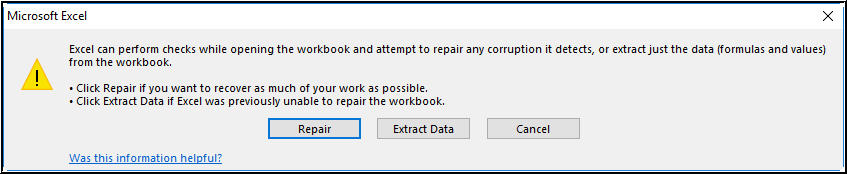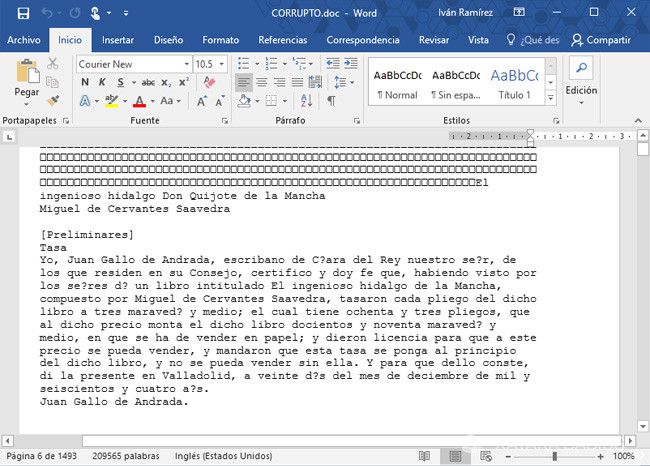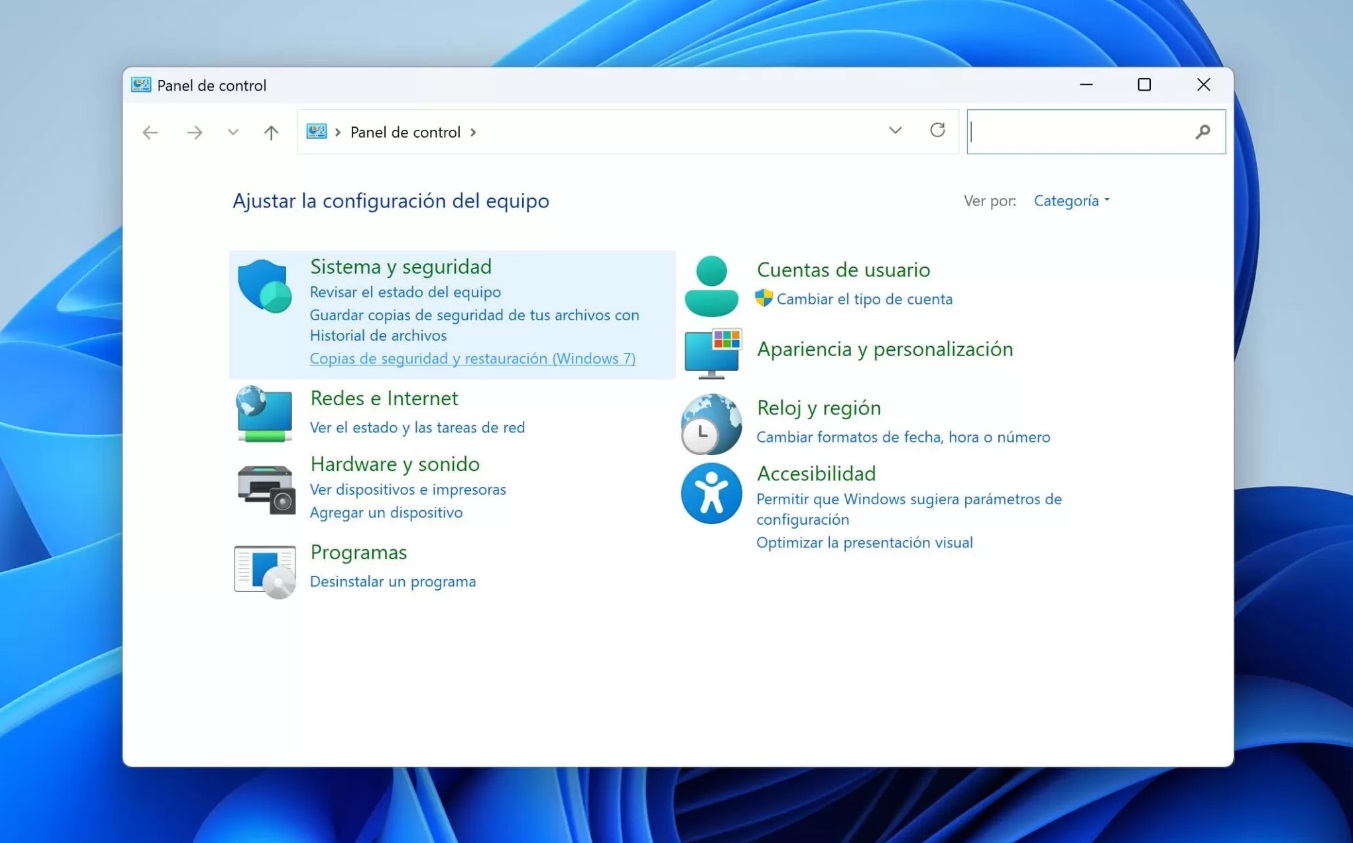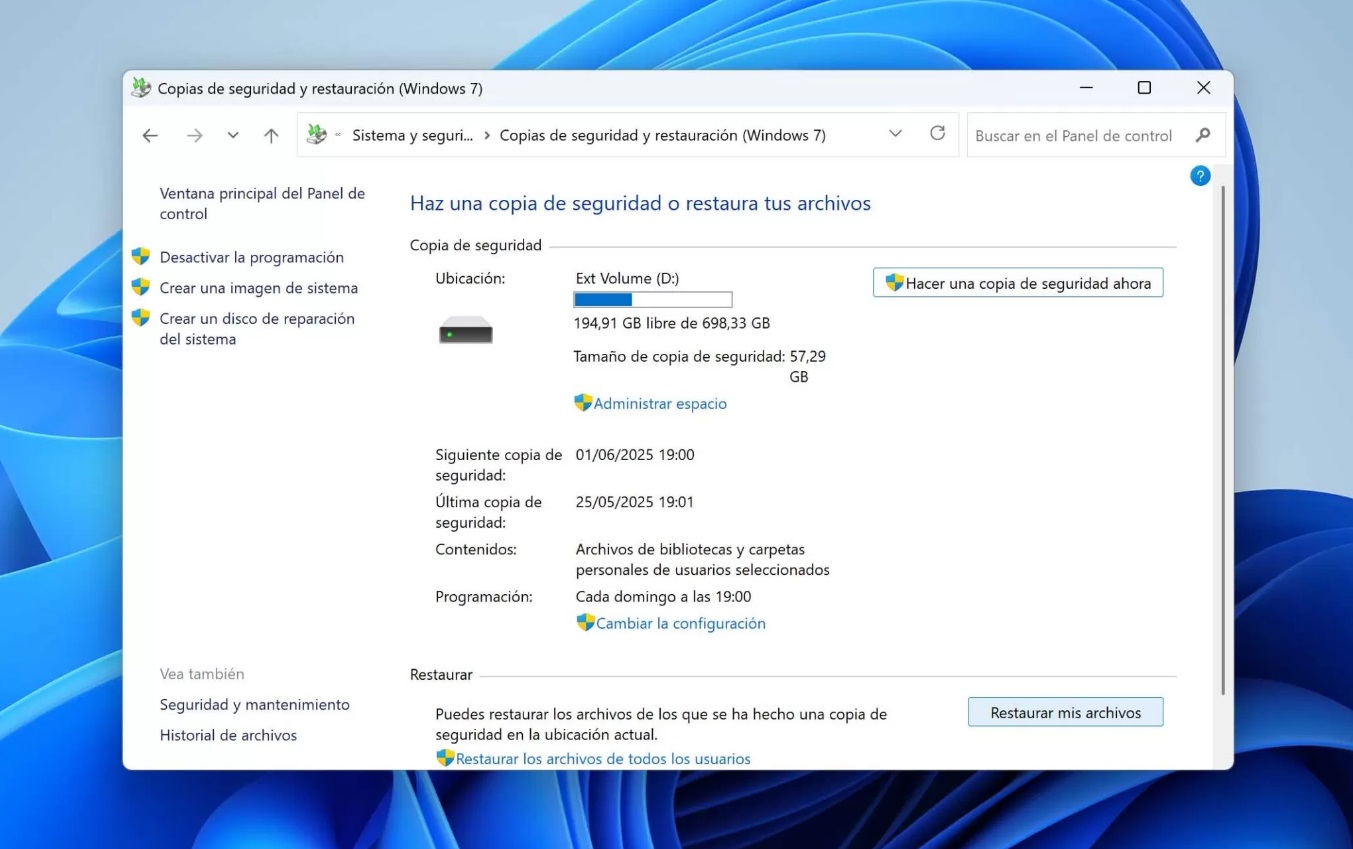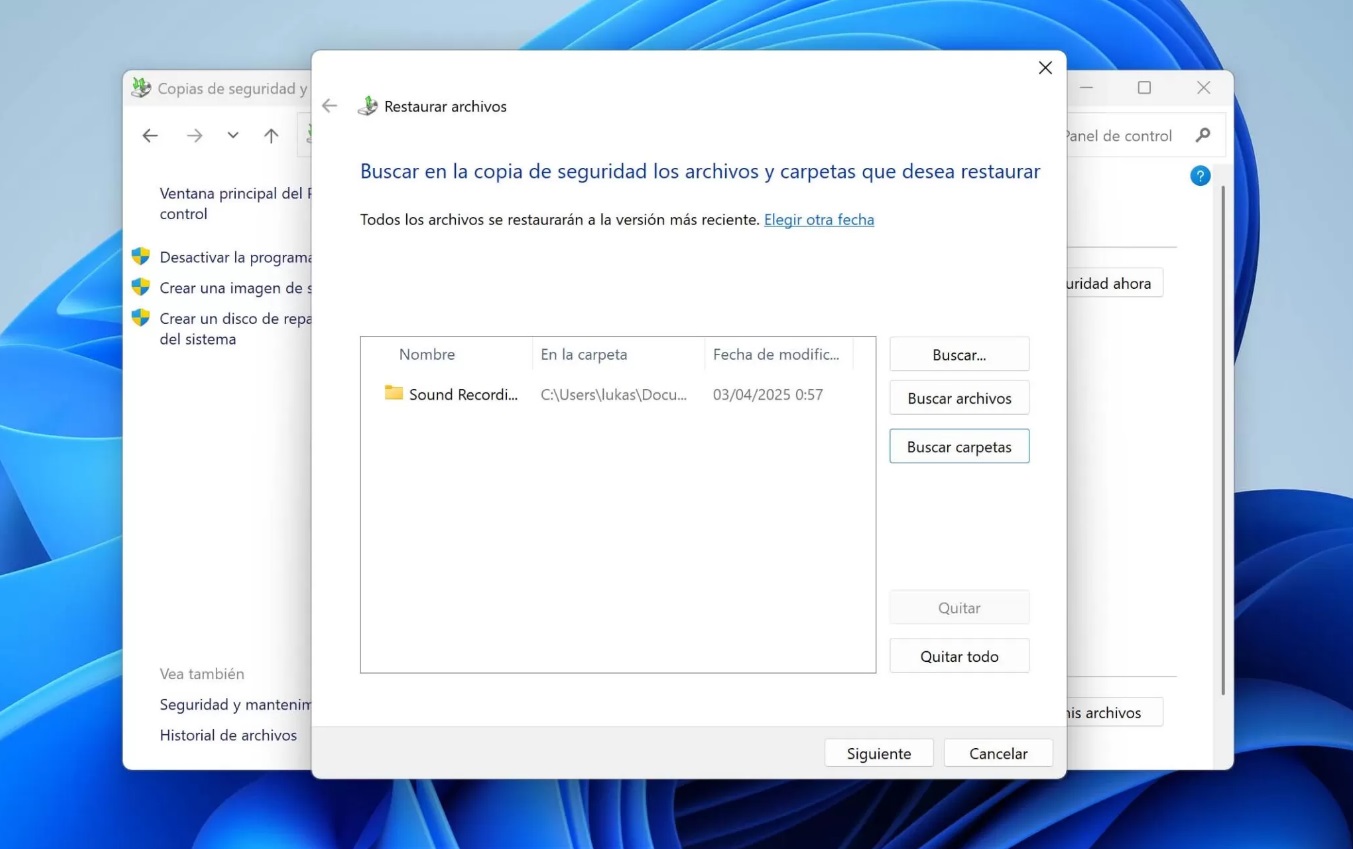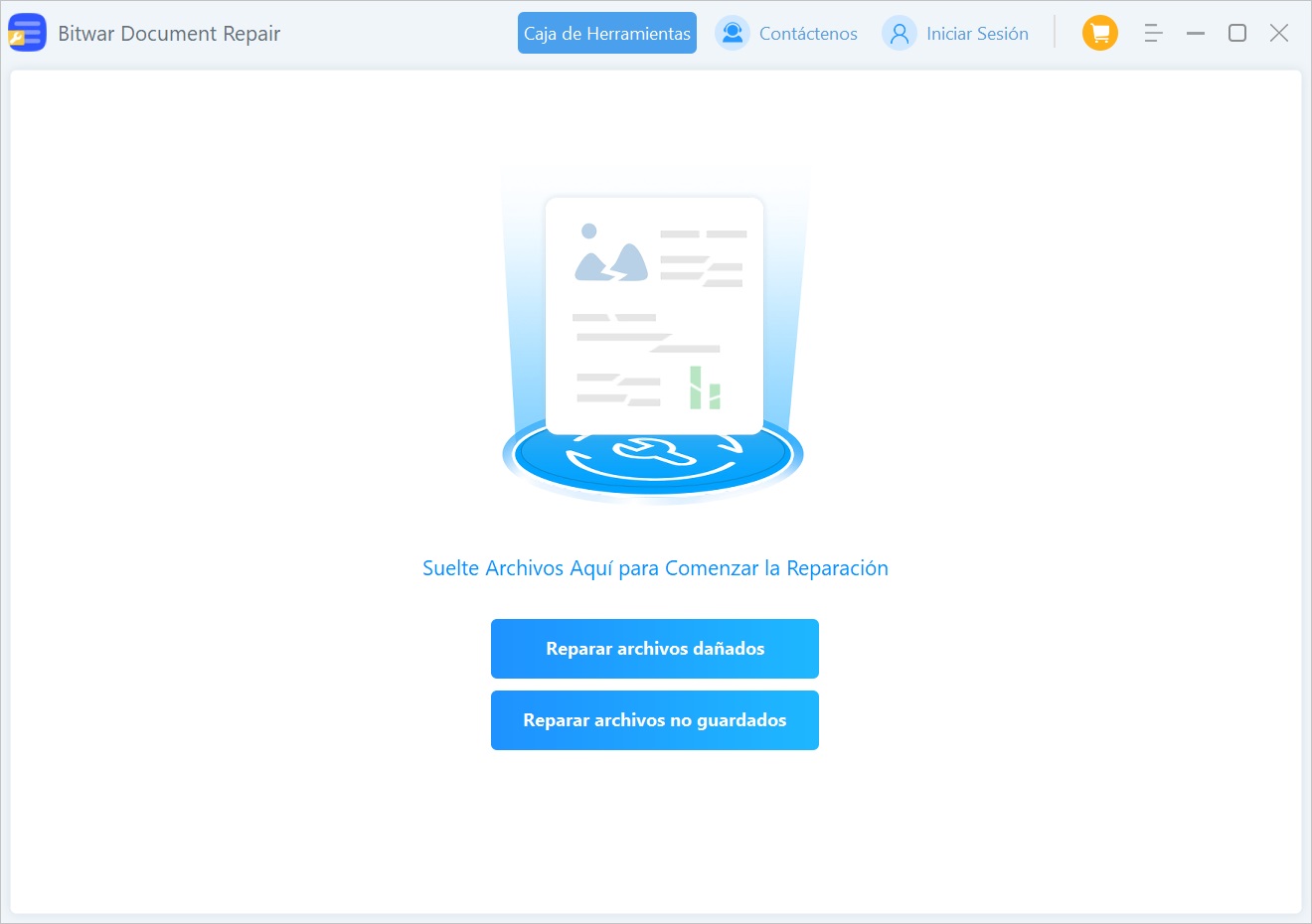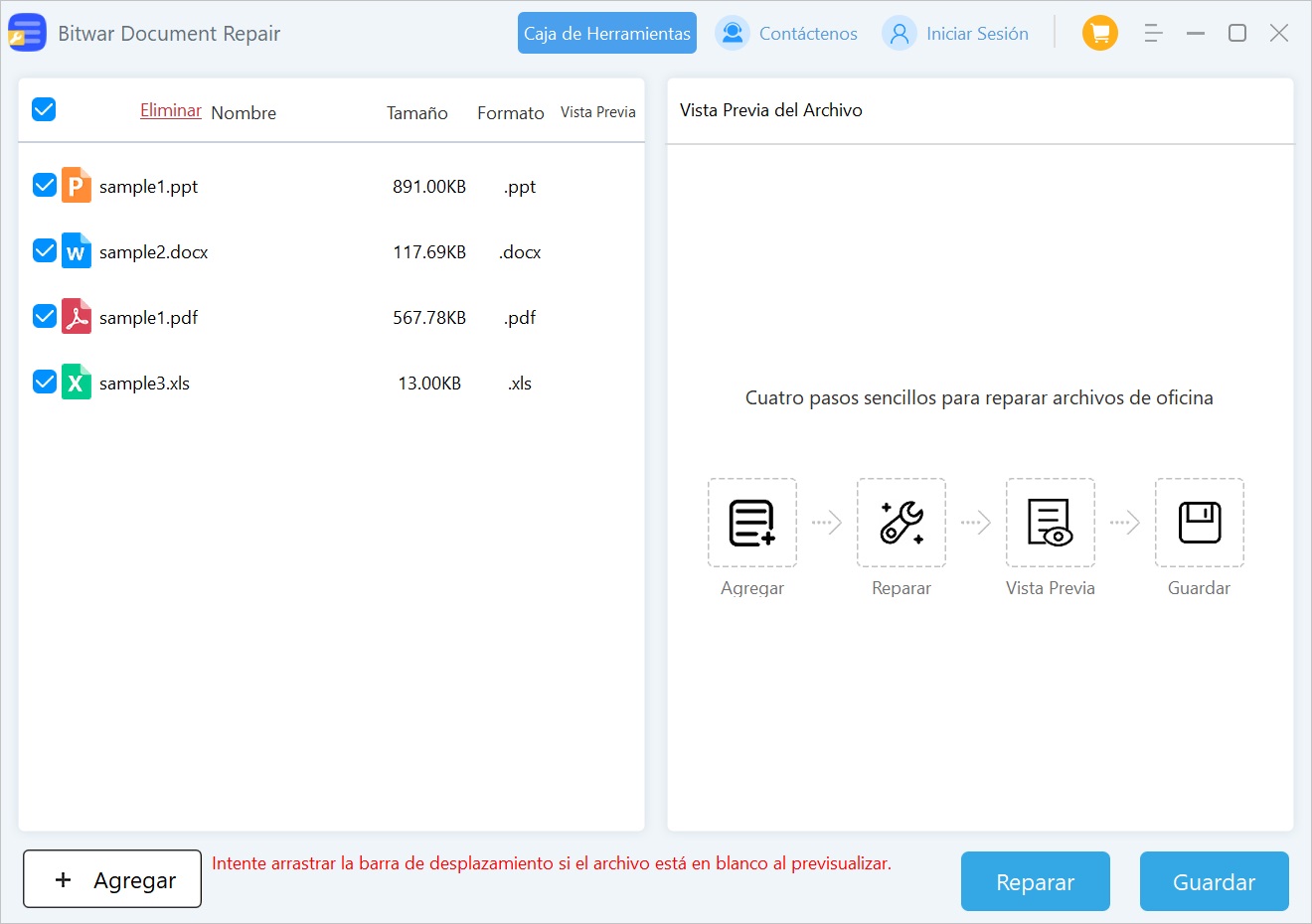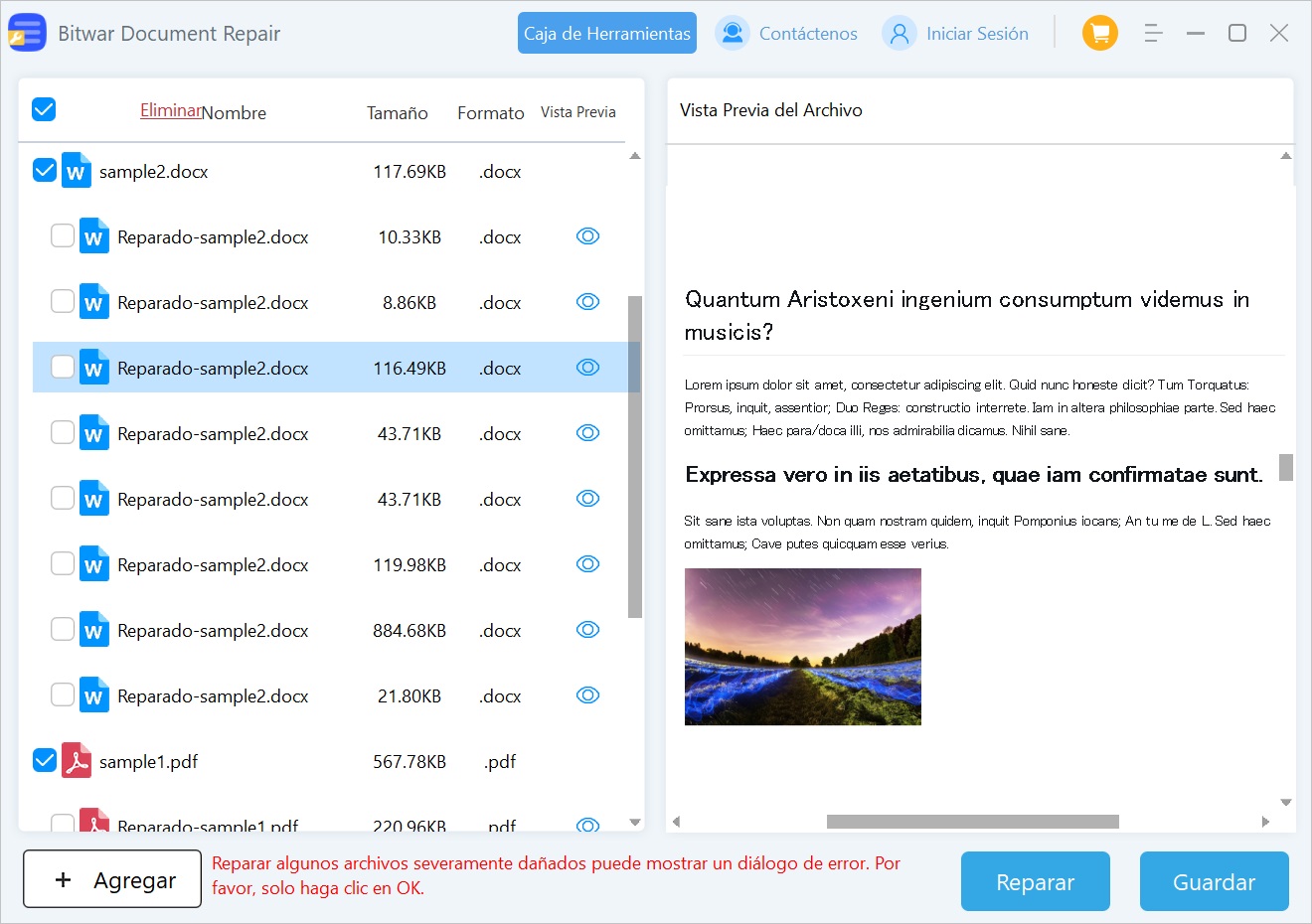Si tus archivos presentan errores al abrirse, muestran problemas en su contenido o no se abren en absoluto, lamentablemente, es posible que estén dañados. La corrupción de archivos es bastante común, y afortunadamente, los archivos dañados no siempre se pierden por completo. ¿Cómo puedes reparar archivos dañados en Windows 10?
Existen varias maneras de reparar archivos dañados en Windows 10.
¿Qué es un archivo dañado?
Tu archivo puede estar dañado si se presenta alguna de las siguientes situaciones:
- El archivo no se puede abrir o muestra errores al abrirse.

- El archivo se abre, pero su contenido no se muestra correctamente.

Los archivos que vemos están compuestos de bytes de información estructurados de una manera específica. Si esta estructura se ve comprometida o la información escrita en el archivo es incorrecta, no podrá mostrarse adecuadamente, es decir, estará dañado. La «integridad» del archivo se ve afectada, impidiendo que se muestre y acceda como se espera.
¿Cuáles son las causas de la corrupción de archivos?
La corrupción de archivos puede tener múltiples causas, que incluyen fallos del sistema operativo, modificaciones por aplicaciones de terceros o fallos de hardware. A continuación se detallan algunas de las causas más comunes:
- Infección por virus: Los virus pueden sobrescribir el código de los archivos con información incorrecta, lo que provoca directamente la corrupción de datos. Incluso si utilizas software antivirus para «limpiar» tu computadora, los archivos a menudo seguirán estando dañados.
- Interrupciones en la lectura/escritura: Si un dispositivo se interrumpe durante el proceso de lectura o escritura de datos, puede resultar en corrupción, ya que la integridad de los datos se ve comprometida. Muchas personas informan que sus archivos se dañaron debido a cortes de energía.
- Fallos en actualizaciones de Windows: Las actualizaciones defectuosas de Windows pueden causar la corrupción de archivos del sistema. Esto suele ocurrir cuando los usuarios actualizan su sistema de manera anticipada.
- Controladores obsoletos: Si el disco duro se daña (de una manera que afecta a los archivos), es probable que esto también afecte tus archivos. Antes de intentar corregir el problema, necesitas recuperar archivos de un USB o disco duro dañado.
- Daños físicos: Los daños físicos en el disco de la computadora pueden causar graves daños a tus archivos. Por ejemplo, si tu computadora cae al suelo mientras el disco duro está girando, los arañazos resultantes pueden hacer que todo el sector de datos se vuelva inservible.
¿Cómo recuperar archivos dañados?
La recuperación de datos dañados depende de la configuración de tu computadora. Mientras que algunos métodos te permiten rescatar archivos, otros intentan restaurar desde copias de seguridad o directamente desde tu sistema de archivos.
Método 1: Restaurar versiones anteriores usando Historial de archivos o Puntos de restauración
Si has habilitado el Historial de archivos o creado puntos de restauración, Windows 10 debería haber guardado versiones incrementales de tus archivos y carpetas. Podemos utilizar estas copias para recuperar versiones anteriores de los archivos, especialmente las que existían antes de que se dañaran.
Aquí te mostramos cómo verificar si tienes versiones anteriores disponibles:
- Historial de archivos: Ve a Configuración > Actualización y seguridad > Copia de seguridad.
- Crear punto de restauración: Haz clic en el botón de inicio, escribe en el cuadro de búsqueda «Crear punto de restauración».
Necesitas tener configurado uno de estos sistemas de respaldo en tu PC para poder utilizar este método y abrir archivos dañados. Para acceder a una versión anterior de cualquier archivo o carpeta, simplemente haz clic derecho sobre ella y selecciona Restaurar versiones anteriores.
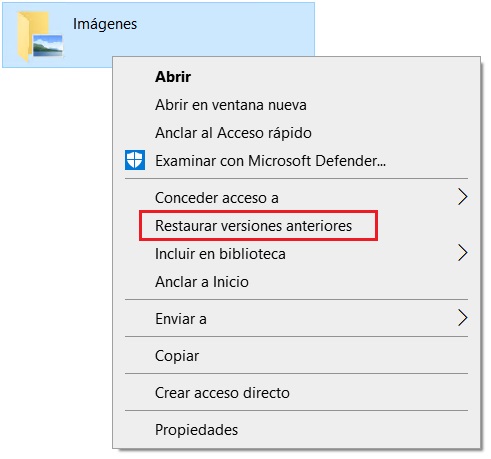
Luego, en la ventana de versiones anteriores, busca la versión anterior, ábrela para visualizarla y restaurarla.
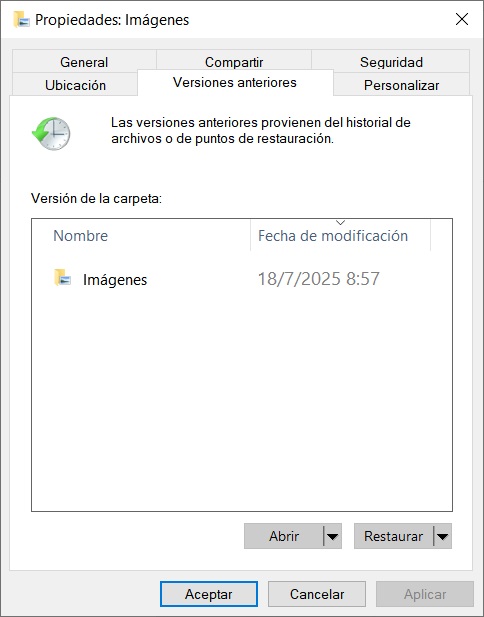
Método 2: Restaurar archivos desde una copia de seguridad (desde la copia de seguridad de Windows 7)
Si has habilitado la copia de seguridad de Windows, puedes intentar usarla para recuperar la versión de respaldo de tus archivos en Windows 10. Sigue estos pasos:
- Asegúrate de que el disco duro o el dispositivo USB que contiene la copia de seguridad esté conectado de manera segura a tu computadora o portátil.
- Haz clic en el cuadro de búsqueda e ingresa «Panel de control». En el panel, busca Sistema y seguridad. Luego haz clic en Copia de seguridad y restauración (Windows 7).

- En Copia de seguridad y restauración (Windows 7), haz clic en Restaurar mis archivos.

- En la nueva ventana, selecciona Buscar archivos.
- Navega hasta la carpeta donde se almacenan los archivos de copia de seguridad. Haz clic en ella y luego en Agregar archivos.
- Regresa a la ventana de Restaurar archivos, selecciona los archivos que deseas restaurar y haz clic en Siguiente.

- Puedes elegir restaurar los datos a su carpeta original, pero se recomienda utilizar el botón Examinar para guardarlos en una nueva ubicación, específicamente en un dispositivo de almacenamiento diferente.
- Haz clic en Restaurar.
Método 3: Usar el comando SFC Scannow en el símbolo del sistema
El comando SFC Scannow verificará los archivos dañados y los reemplazará. Este es un comando muy sencillo, por lo que incluso si nunca has trabajado con código, podrás realizarlo sin problemas.
- Usa el menú de inicio para buscar Símbolo del sistema o «CMD» y ejecútalo como administrador.
- Escribe el siguiente comando y presiona Enter: sfc /scannow .
sfc /scannow
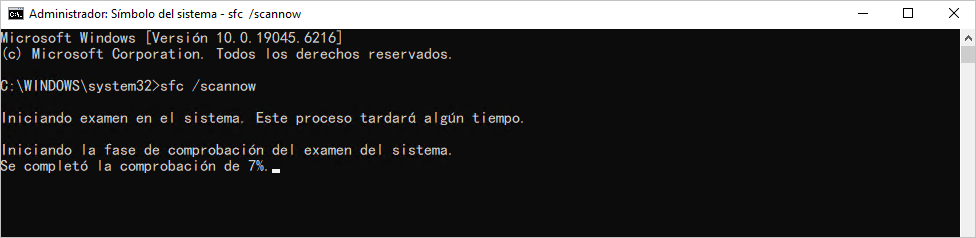
Método 4: Usar el comando CHKDSK en el símbolo del sistema
CHKDSK es otro comando que se utiliza para reparar problemas en el sistema de archivos. También es muy fácil de ejecutar. Solo necesitas ejecutar el símbolo del sistema como administrador y luego escribir el siguiente comando, reemplazando «X:» con la letra del disco donde están los archivos dañados.
chkdsk X: /f /r
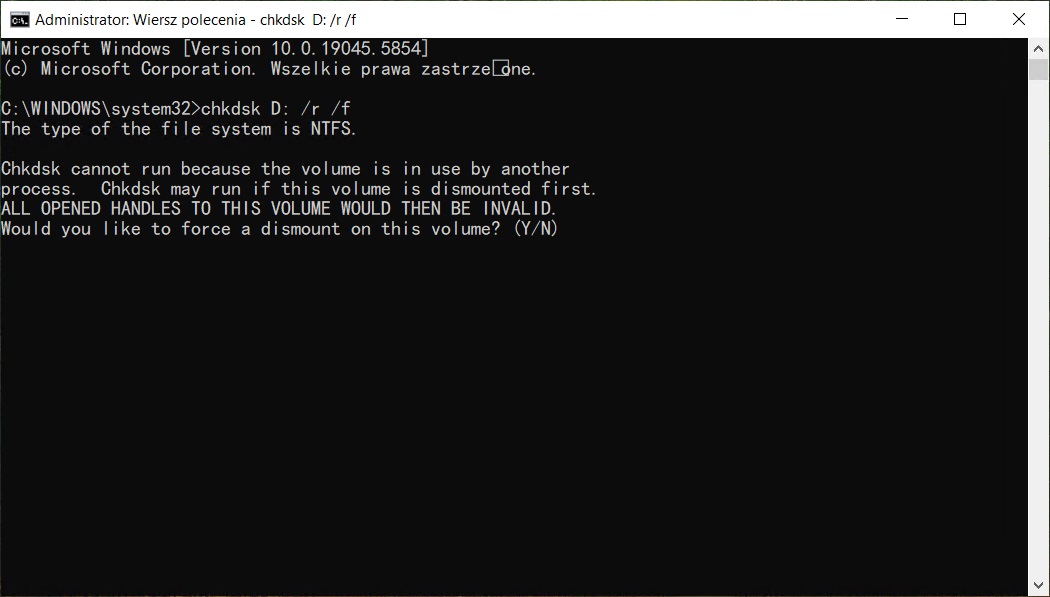
Método 5: Cambiar el archivo a otro formato
Intenta convertir tu archivo a otro formato. La mayoría de las aplicaciones permiten hacer esto a través del cuadro de diálogo «Guardar como». A continuación, mostraremos cómo hacerlo en Microsoft Word. Si tu documento no se abre lo suficiente como para realizar estos pasos (o no se abre en absoluto), intenta usar un convertidor en línea. Busca en Google «[tipo de archivo] + convertidor» para obtener algunos resultados.
- Abre el documento con su aplicación original (en nuestro caso, Microsoft Word).
- Haz clic en Archivo/Office > Guardar como….
- Usa el menú desplegable para elegir un nuevo formato para tu documento (por ejemplo, HTML o PDF) y haz clic en Guardar.
- Asegúrate de elegir el formato que mejor conserve tu contenido. Por ejemplo, si tu documento de Word solo contiene texto, selecciona HTML. Si tu contenido son imágenes o fotos, intenta guardar de PNG a JPG o viceversa.
Método 6: Abrir y reparar (Microsoft Office)
Microsoft Office cuenta con una herramienta de reparación automática llamada Abrir y reparar, que puede escanear y reparar archivos dañados al intentar abrirlos. No requiere configuración previa, por lo que todos los usuarios de Microsoft Office pueden intentarlo.
- En Microsoft Word/Excel/PowerPoint, haz clic en Archivo/Office > Abrir.
- Navega hasta la carpeta donde se almacena el archivo dañado.
- Haz clic en tu archivo, luego selecciona Abrir > haz clic en la flecha junto a Abrir y reparar.
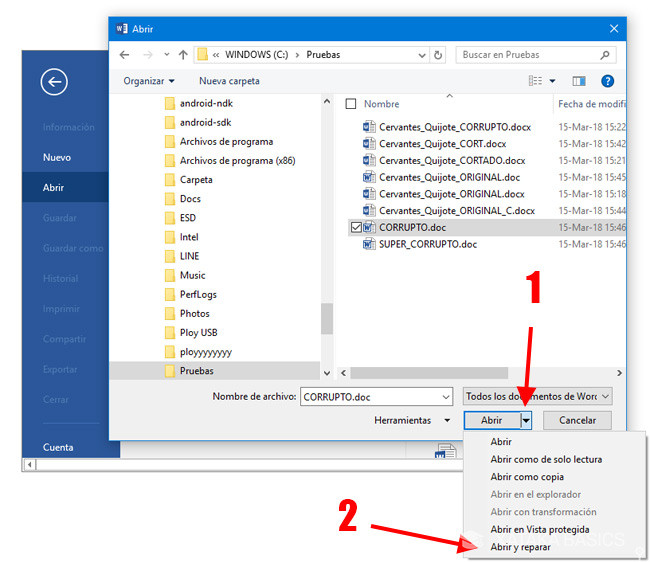
Método 7: Usar una herramienta de reparación de archivos
Si los métodos anteriores no han funcionado, intenta utilizar una herramienta profesional de reparación de archivos. Esta es una opción con una alta tasa de éxito. Puedes usar Bitwar Document Repair Software, que es fácil de usar y muy eficaz para reparar cualquier versión de archivos de Excel que no se puedan identificar o que estén dañados. Te ayudará a recuperar tablas, encabezados, pies de página, gráficos, etc. Además de documentos de Excel, este software también puede reparar fácilmente archivos de PowerPoint, Word y PDF, siendo muy útil en el trabajo diario.
Bitwar Document Repair Oficial: https://www.bitwarsoft.com/es/bitwar-document-repair
Descarga gratis Bitwar Document Repair:
A continuación, sigue estos pasos para recuperar documentos de Excel dañados:
- Inicia el software de reparación de archivos de Bitwar después de la instalación. Luego, haz clic en Reparar archivos dañados y arrastra el archivo que deseas reparar al software.

- Después de agregar el archivo dañado, haz clic en el botón reparar para reparar directamente el archivo.

- Una vez completada la reparación, verás dos o más archivos secundarios. Haz clic en el ícono del ojo para previsualizar y verifica en el cuadro de Vista previa de archivos a la derecha si la reparación fue exitosa.

- Selecciona el archivo más correcto de los reparados y luego haz clic en el botón Guardar para guardar el archivo en tu computadora local. Después de eso, podrás abrir y editar este archivo en tu computadora.
El software de reparación de archivos de Bitwar no solo repara documentos de Word y Excel, sino también archivos de PowerPoint, PDF y otros tipos, siendo muy práctico en el trabajo diario.
Conclusión
La corrupción de archivos en Windows 10 puede ocurrir de muchas maneras, y es difícil evitarlo. Sin embargo, los siete métodos de reparación de archivos proporcionados en este artículo pueden ayudarte a recuperar y reparar los documentos que necesitas con éxito.
Bitwar Document Repair Oficial: https://www.bitwarsoft.com/es/bitwar-document-repair
Descarga gratis Bitwar Document Repair: